Android 的源码代码量是非常大的,也有多种代码编辑器来供我们选择来去阅读Android源码,虽然在 Eclipse 和 SourceInsight 上阅读 Android 源码也能带来很好的体验,但习惯于用 Android Studio 来作为应用开发工具的大家肯定也希望用它来阅读源代码。本文将介绍如何将 Android 源码导入到 Android Studio 中来的技巧。
直接导入源码
导入源码
修改Android Studio的配置文件
由于导入源码时需要消耗大量内存,所以建议修改studio64.vmoptions文件:1
2-Xms1024m
-Xmx1024m
生成导入到Android Studio所需的配置文件
首先要编译一次源码,然后看有没有out/host/linux-x86/framework/idegen.jar
如果没有的话就执行一下下面的命令,生成out/host/linux-x86/framework/idegen.jar:1
2source build/envsetup.sh
mmm development/tools/idegen/
然后执行一下下面的命令:1
development/tools/idegen/idegen.sh
会在根目录下面生成android.ipr和android.iml。
这里如果你不想编译源码,只想导入进来查看源代码的话,也可以使用其他工程生成的 android.ipr 和 android.iml ,复制到根目录即可。android.ipr 一般保存了工程相关的设置,比如modules和modules libraries的路径,编译器配置,入口点等。android.iml 用来描述modules。它包括modules路径、 依赖关系,顺序设置等。一个项目可以包含多个 *.iml 文件。
到这一步我们其实就可以导入到Android Studio里面去了。
过滤一些模块
如果把Android所有的源码全部导入到Android Studio里面去,工程将会非常大,而且会很耗时间,那么我们就可以把不需要的模块给过滤掉。
打开android.iml文件,加入以下代码,修改excludeFolder的配置:1
2
3
4
5
6
7
8
9
10
11
12
13
14
15
16
17
18
19
20
21
22
23
24
25
26
27
28
29<excludeFolder url="file://$MODULE_DIR$/.repo"/>
<excludeFolder url="file://$MODULE_DIR$/abi"/>
<excludeFolder url="file://$MODULE_DIR$/frameworks/base/docs"/>
<excludeFolder url="file://$MODULE_DIR$/art"/>
<excludeFolder url="file://$MODULE_DIR$/bionic"/>
<excludeFolder url="file://$MODULE_DIR$/bootable"/>
<excludeFolder url="file://$MODULE_DIR$/build"/>
<excludeFolder url="file://$MODULE_DIR$/cts"/>
<excludeFolder url="file://$MODULE_DIR$/dalvik"/>
<excludeFolder url="file://$MODULE_DIR$/developers"/>
<excludeFolder url="file://$MODULE_DIR$/development"/>
<excludeFolder url="file://$MODULE_DIR$/device"/>
<excludeFolder url="file://$MODULE_DIR$/docs"/>
<excludeFolder url="file://$MODULE_DIR$/external"/>
<excludeFolder url="file://$MODULE_DIR$/hardware"/>
<excludeFolder url="file://$MODULE_DIR$/kernel-3.18"/>
<excludeFolder url="file://$MODULE_DIR$/libcore"/>
<excludeFolder url="file://$MODULE_DIR$/libnativehelper"/>
<excludeFolder url="file://$MODULE_DIR$/ndk"/>
<excludeFolder url="file://$MODULE_DIR$/out"/>
<excludeFolder url="file://$MODULE_DIR$/pdk"/>
<excludeFolder url="file://$MODULE_DIR$/platform_testing"/>
<excludeFolder url="file://$MODULE_DIR$/prebuilts"/>
<excludeFolder url="file://$MODULE_DIR$/rc_projects"/>
<excludeFolder url="file://$MODULE_DIR$/sdk"/>
<excludeFolder url="file://$MODULE_DIR$/system"/>
<excludeFolder url="file://$MODULE_DIR$/tools"/>
<excludeFolder url="file://$MODULE_DIR$/trusty"/>
<excludeFolder url="file://$MODULE_DIR$/vendor"/>
这样我们就只导入了frameworks和packages的代码。
导入
File -> Open 选择源码目录就可以导入了,整个导入过程需要3分钟左右,然后就可以去阅读源码了。
一些配置
设置SDK和JDK
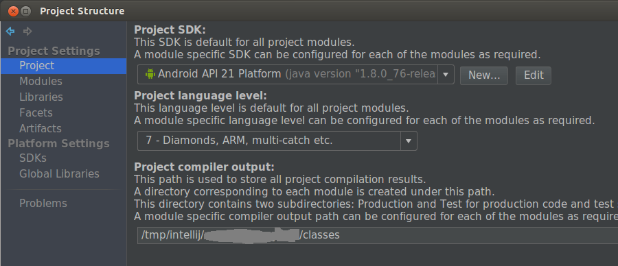
解决源码中跳转错误问题
设置Modules的依赖:
先将所有依赖删掉,只留下图中的两个(注意:这里删除全部只是为了方便。如果确实用到了.jar,再将它们的路径添加进来就可以了)。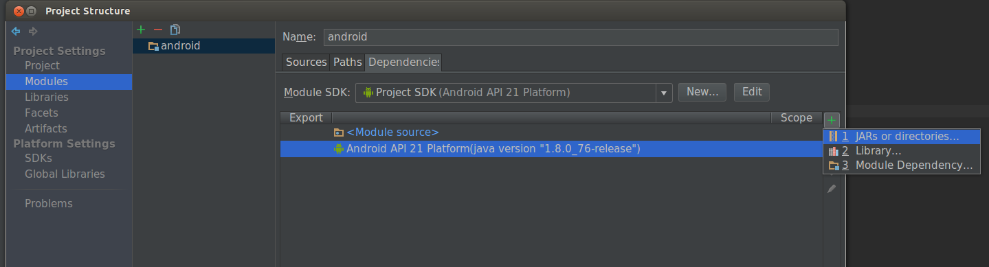
点击上图中的’+’并选择上图中的Jars or directories选项,依次将frameworks和external文件夹添加进来。如图:
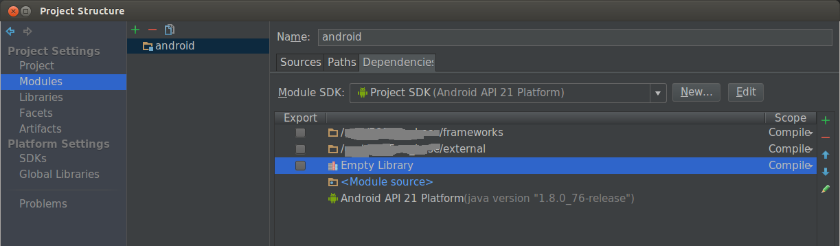
推荐把frameworks和external这两个移到最上面,这样在代码跳转时会优先从这两个文件夹下查找,而不是在Android.jar中查找。
Debug源码
我们可以通过给刚导入的工程在Modules中添加Android Framework来让AS将它作为一个Android工程,从而方便我们调试代码。
可以按照下图中来添加Android Framework支持,点击 + 号,然后选择 Android。
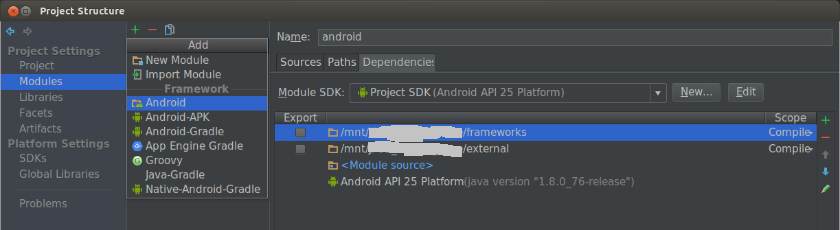
然后我们就可以发现,调试按钮已经可以点击了。

一些问题
Choose Process -> Nothing to show
有时候遇到过点击调试按钮没有调试进程可以选择,打开Project Structure->Project,重新选择一下Projct SDK就可以了。
通过软连接轻量导入
由于上面的方法是把代码直接加载到 AS 中,由于 AOSP 代码数量庞大,这样无疑会吃掉大量内存,导致系统卡顿。
再介绍一个通过给代码建立软连接的方法来打开AOSP源码。
首先也需要 android.ipr和android.iml,生成的方式和上面是一样的。
将下面的命令保存为脚本文件(如:create-linked-project.sh),保存到源码根目录,并在源码根目录运行。
1 | #!/bin/bash |
如果要链接其他目录,则按需修改 Step 3下方的命令即可。
然后会在源码目录的同级目录生成一个包含软连接的目录:<dir name>-ln。
然后直接打开该目录的 android.ipr即可。
如果遇到找不到符号的问题,可以把out目录中生成的中间文件添加进来,比如:out/target/common/obj/APPS/SystemUI_intermediates/classes.jar,out/target/common/obj/JAVA_LIBRARIES/framework_intermediates/classed-header.jar,out/target/common/obj/JAVA_LIBRARIES/services_intermediates/classes.jar,